1cad箭头快捷键
2cad电子签名生成器
3cad图形文件被写保护怎么解除
4cad2018序列号和密钥
5cad有什么证书可以考
6cad画好的图怎么加图框
7CAD怎么移动图形
8cad地面铺装图
9cad布局窗口
10cad查看坐标
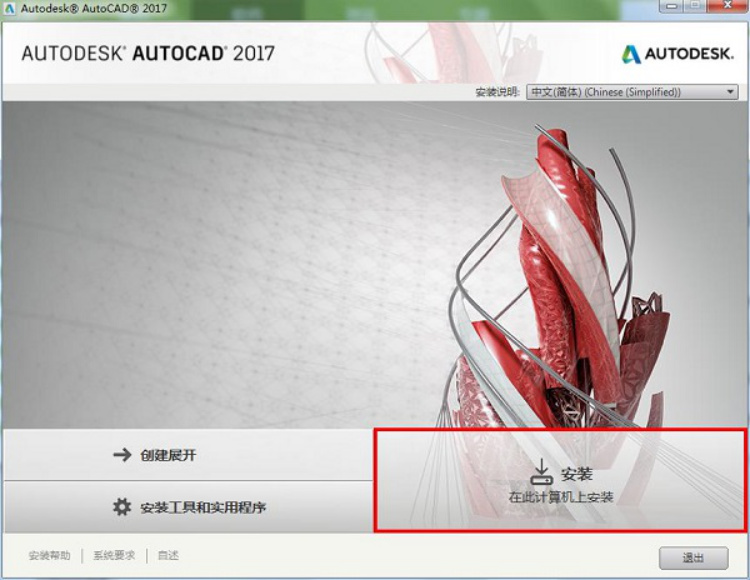
Autocad2007是业内专业流行的绘图软件,经常用于在机械上、工业建模、图纸上,而cad2007版本也是cad版本中一个非常经典的版本;它功能强大,简单实用,为了方便大家下载学习使用,今天我整理了一篇关于cad2007版本的安装教程,有需要的朋友可以参考下载哦!
安装教程如下
1、解压AutoCAD2007安装包,解压后进入文件夹。
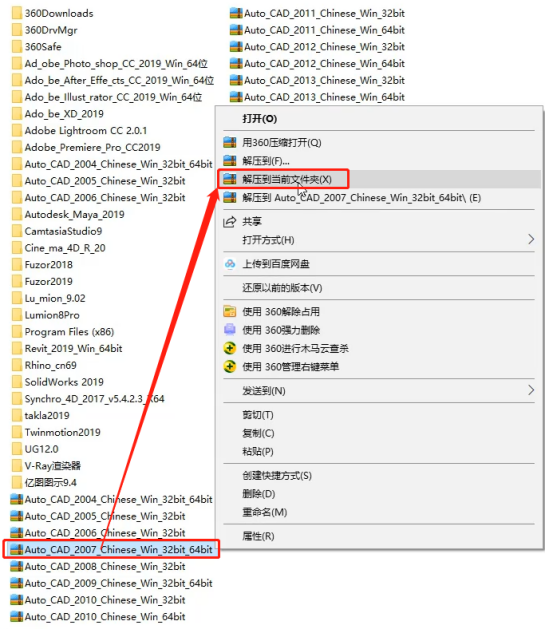
2:找到【安装图标acad】,双击开始安装。
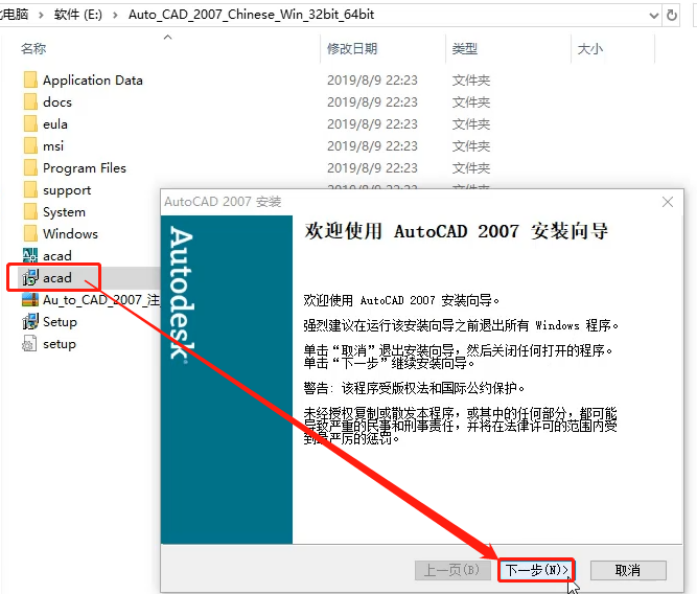
3:在弹出的【软件许可协议】中勾选【我接受】,点击下一步。
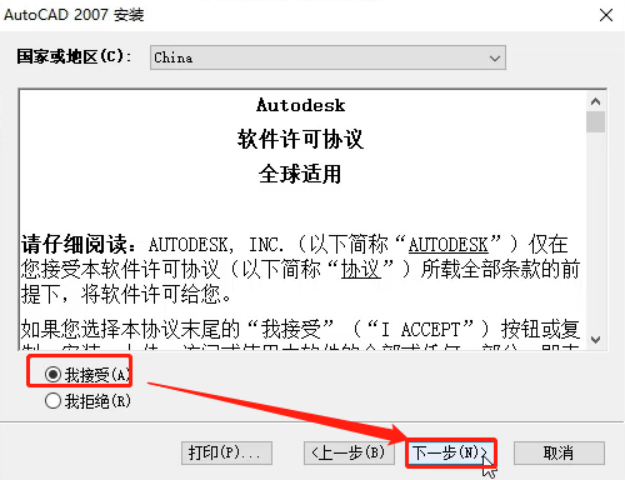
4:到需要填写序列号的页面中,输入序列号【111-11111111】,点击下一步。
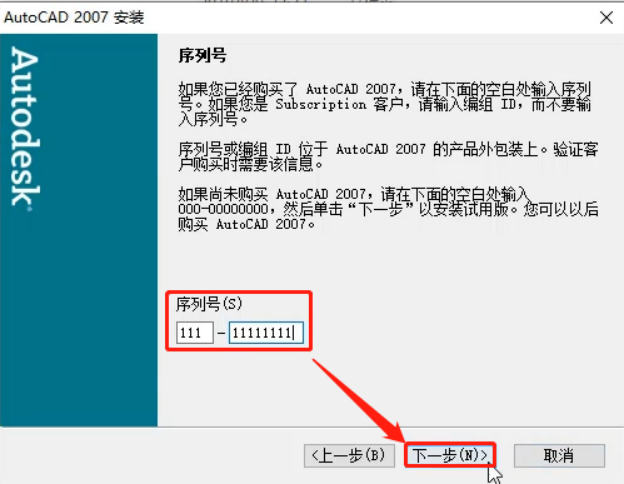
5:在【用户信息】页面中,姓名等内容可随意输入,点击下一步。
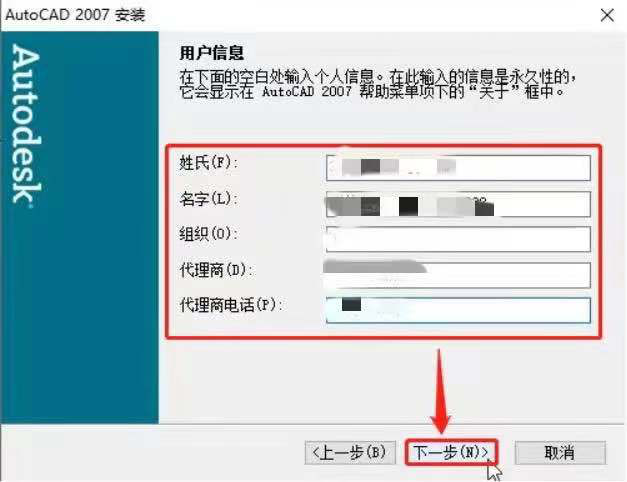
6:在【选择安装类型】页面中,选择【典型】,并点击下一步。
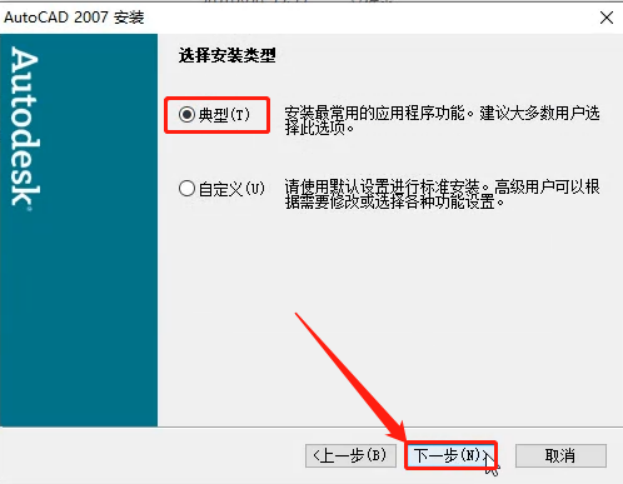
7:勾选需要安装的产品,点击下一步。
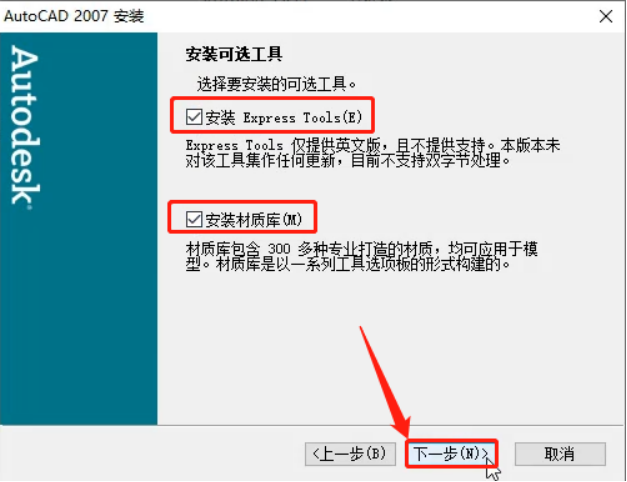
8:在选择【目标文件夹】页面,点击【浏览】,选择安装路径,点击下一步。
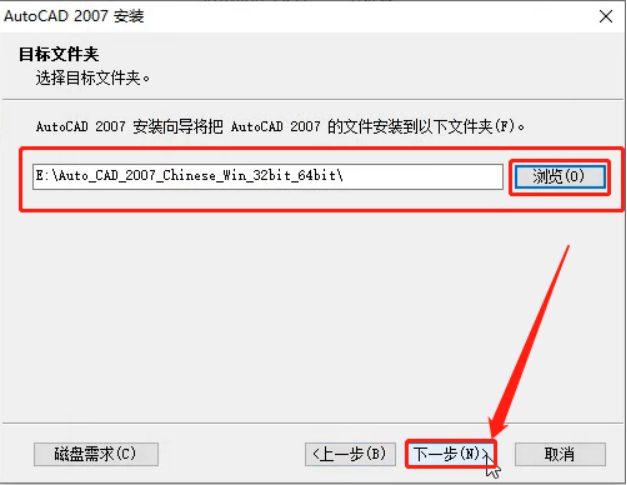
9:默认点击下一步;
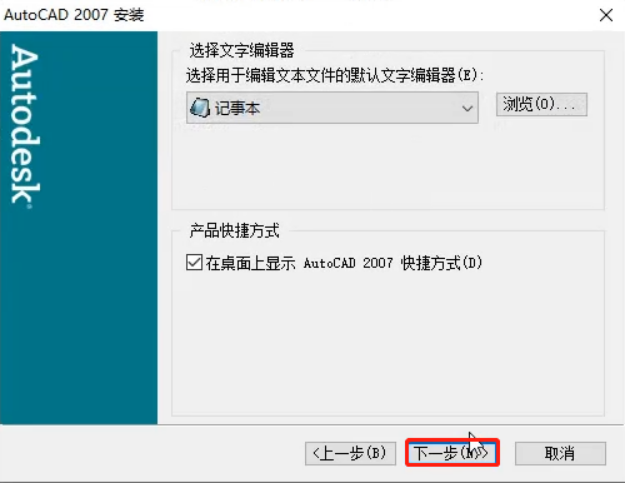
10:默认点击下一步,等待所有程序安装完成。
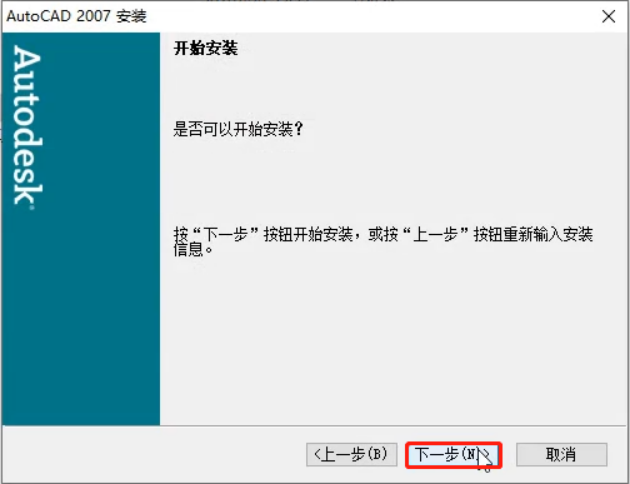
11:安装成功,点击【完成】
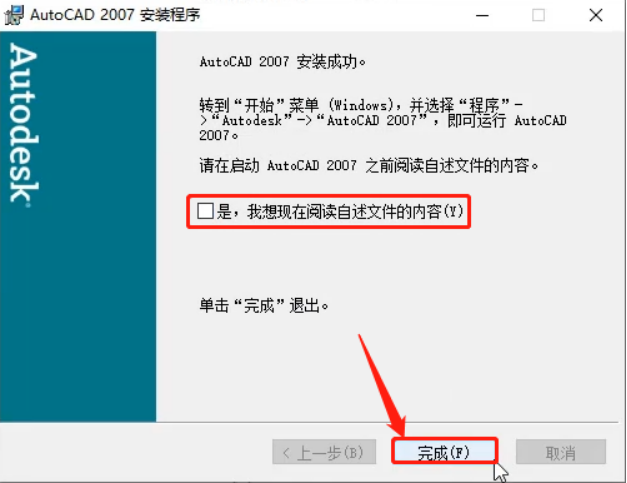
安装的过程并不是很复杂,以上就是我给大家整理的cad2007安装教程,有需要的同学赶紧收藏起来吧!
本篇文章使用以下硬件型号:联想小新Air15;系统版本:win10;软件版本:cad2007。
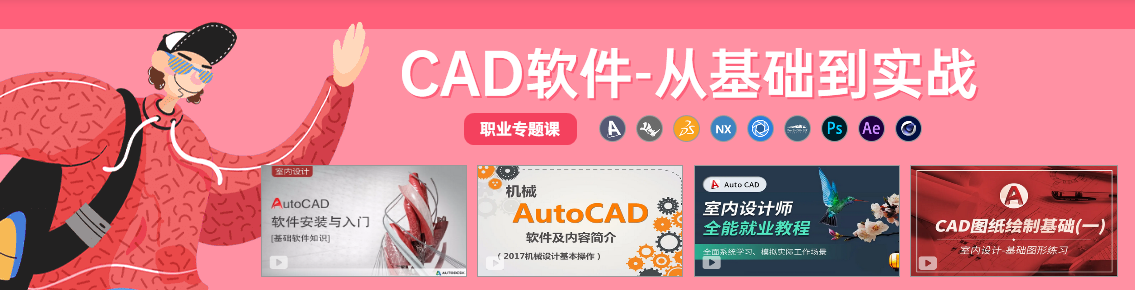
cad快速看图是一款cad图纸浏览软件。如果你在没有安装CAD的情况下,CAD快速看图就可以帮助你查看图纸了。而且,CAD快速看图可以有效的节省纸质的图纸,非常的环保。非常好用哦!小巧玲珑,就算装在电脑上也不占地方。还没有安装cad快速看图的同学赶紧来看看吧!
今天,我就来给大家分享一下cad快速看图的安装过程,为了方便大家理解,我给大家整理了一篇文档。以下是我给大家分享的cad快速看图的方法,一起来看看吧!
步骤如下:
1、下载CAD快速看图后,在电脑本地得到一个.exe文件,双击.exe文件进入CAD快速看图安装界面,我们可以点击【立即安装】,软件会默认安装。或者,我们可以点击【更改目录】,自己选择CAD快速看图安装位置,选择完成后点击【立即安装】即可。
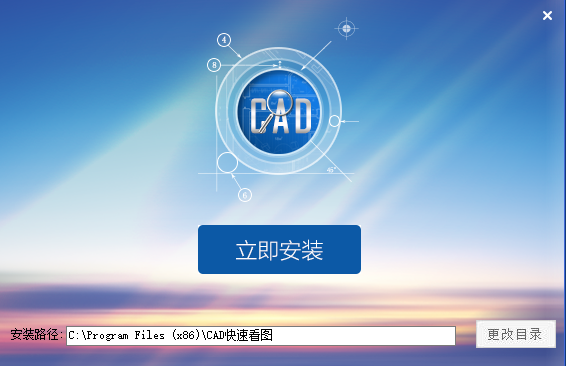
2、CAD快速看图软件正在安装中,您需要耐心等待安装完成即可。
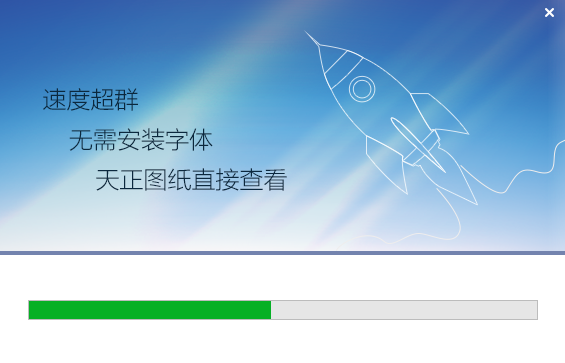
3、CAD快速看图软件安装,快来体验CAD快速看图吧!点击【完成】即可打开软件。

cad快速看图软件是一款很不错的看图软件;我是一名资深的设计师,使用cad快速看图电脑版已经很长时间了,未来还会坚持使用的。这里我也真心推荐给同学们哦!感兴趣的同学快去下载吧!
本篇文章使用以下硬件型号:联想小新Air15;系统版本:win10;软件版本:AutoCAD快速看图5.9。
对于从事设计工作的朋友来说,cad你肯定有所耳闻,甚至使用过。此软件功能强大、使用方便,在国内外广泛应用于机械、建筑、家居、纺织等诸多行业。cad制图软件通过命令行或者菜单方式可以进行操作,具有良好的用户界面。它的多文档设计环境,让非计算机专业人员也能很快地学会使用。在不断实践的过程中更好地掌握它的各种应用和开发技巧,从而不断提高工作效率。那今天我们就来了解一下有关cad安装包的教程吧!
右击压缩文件选择【解压到“CAD_2018_64bit\”】,解压完后进入文件夹双击打开【CAD_2018_64bit.exe】文件。
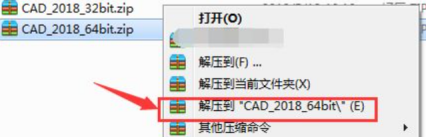
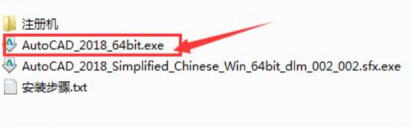
选择【更改】更改解压位置,在点击【确定】。
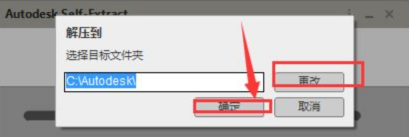
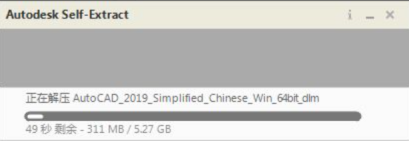
解压完后在弹出的对话框中选择【安装 在此计算机上安装】,在点击【我接受】点击【下一步】。
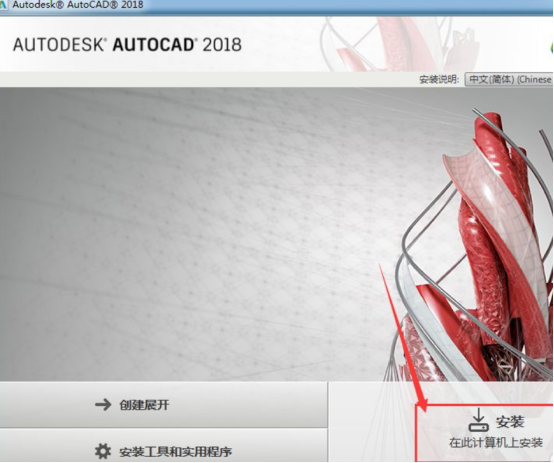
点击【浏览】选择安装路径,点击【安装】,安装完成点击【完成】,然后会让你重启电脑,可以选择【否】。
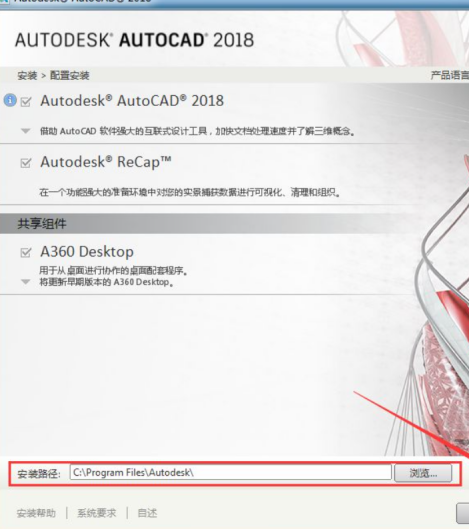
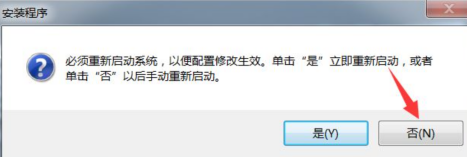
右击CAD图标选择【以管理员身份运行】启动软件后选择【输入序列号】(最好确保IE浏览器为10后更高版本)。
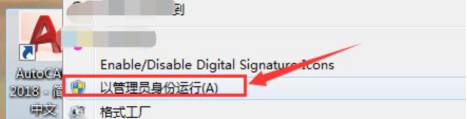
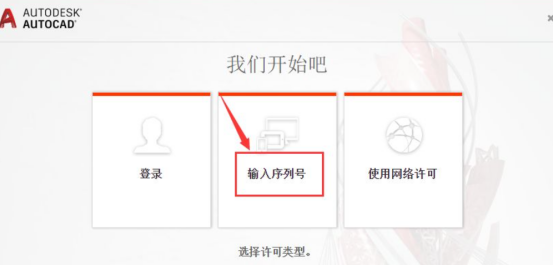
点击【我同意】,再点击【激活】,然后输入序列号【666-69696969】产品密钥【001J1】,点击【下一步】,复制“申请号“。
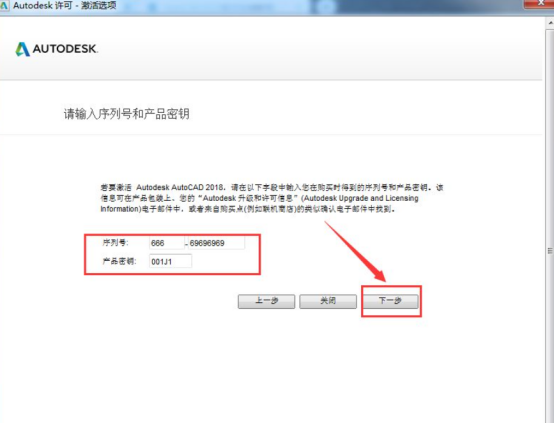
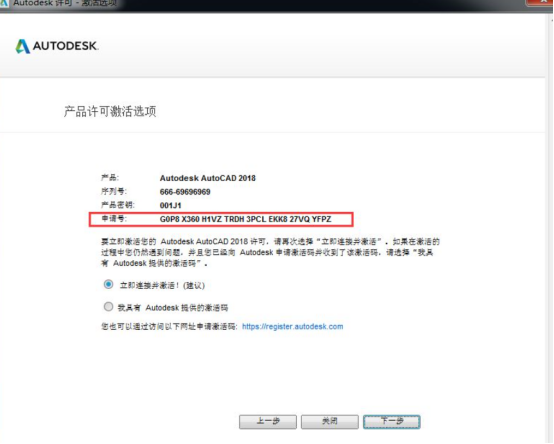
打开解压后的文件夹找到【xf-adsk2018_x64.exe】右击选择【以管理员身份运行】把复制的“申请号”复制到“Request”里面,点击【patch】,弹出对话框点击【确定】。

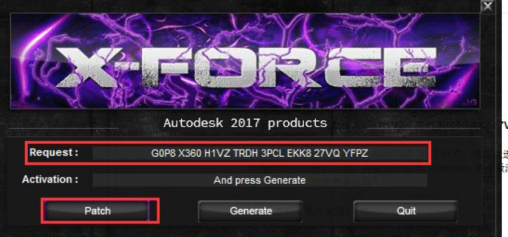
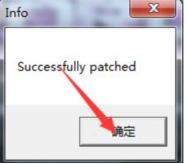
点击【Generate】,把生成的激活码复制到【我具有Autodesk提供的激活码】下面,点击【下一步】,再点击【完成】。
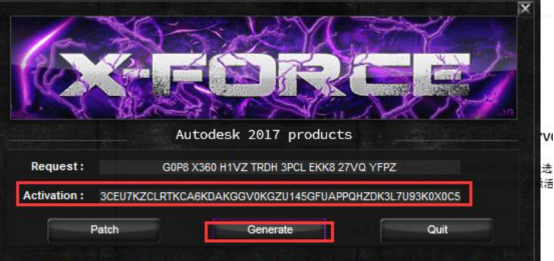
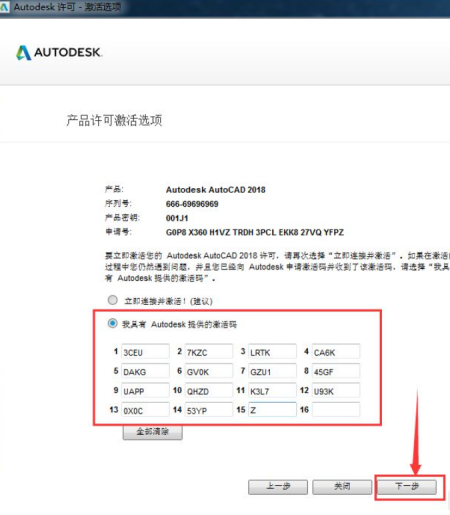
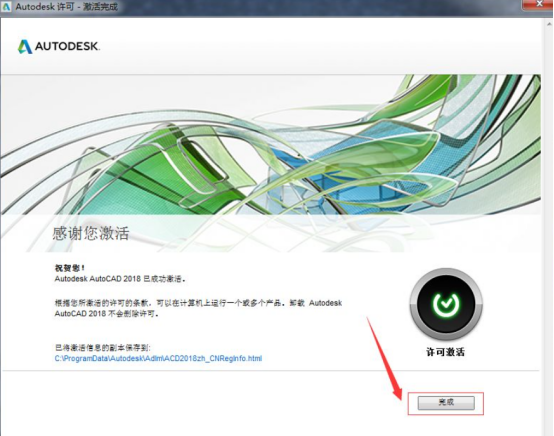
有关cad安装包的教程,你看懂了吗?可能步骤有些许繁琐,但是只要一步一步来操作,就可以很顺利的完成了。当然,如果你还有问题,记得要及时来询问!千万不要白白浪费时间哦!
本篇文章使用以下硬件型号:联想小新Air15;系统版本:win10;软件版本:CAD 2018。
我最近整理了很多有关CAD的资料;里面有很多十分优秀的作品图纸,却无法观看;难道,我非要去下载一个AutoCAD来查看这些文件吗?可是,我电脑上已经有很多东西了,再装一个CAD软件,我怕电脑真的要歇菜了。
简直太不现实了,autocad安装文件太大了。那该如何是好呢?后来,同事听说了我的烦恼之后,给我推荐了一款cad迷你看图软件,只有8M,安装在电脑上之后,用此软件看图太香了!
下面,我就来详细的介绍下cad迷你看图软件的功能及教程!感兴趣的朋友快来一起看看吧!
步骤如下:
1、首先,我们需要下载最新版的CAD迷你看图软件安装包;然后,我们用鼠标双击运行。
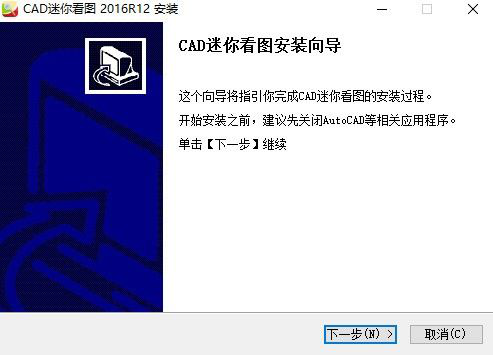
2、我们点击【下一步】之后,然后,我们可以点击【浏览】的按钮来选择软件的安装位置。
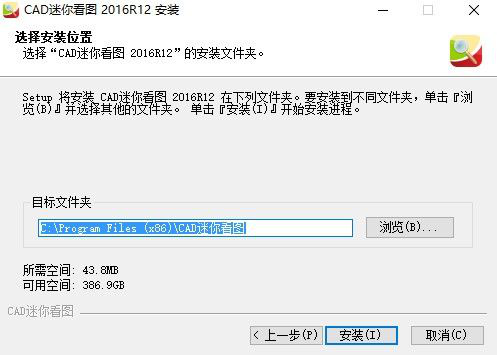
3、设置完毕点击【安装】,耐心等待1-2分钟就可以了。
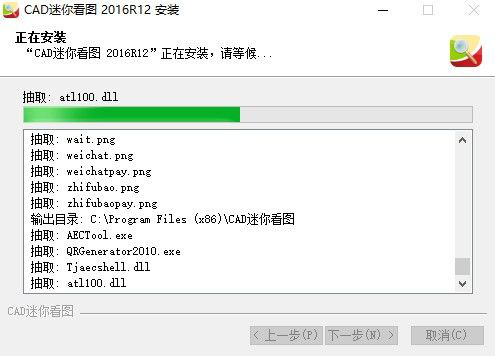
4、 安装完成会有提示,我们点击【完成】,就可以运行软件了。
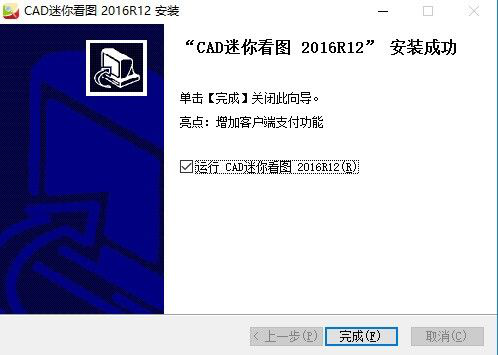
5、下一步,我们打开该软件。(如图所示)
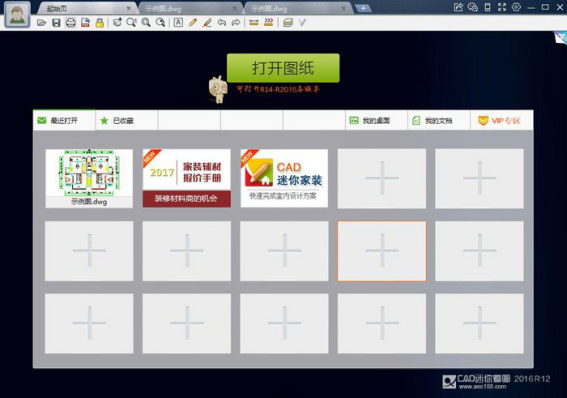
6、然后,我们点击【打开图纸】,从本地电脑上打开一个dwg绘图图纸;通过鼠标滑动,我们可进行缩放图纸,按住鼠标【左键】可拖动图纸,这是CAD迷你看图的一个最基本功能。(如图所示)
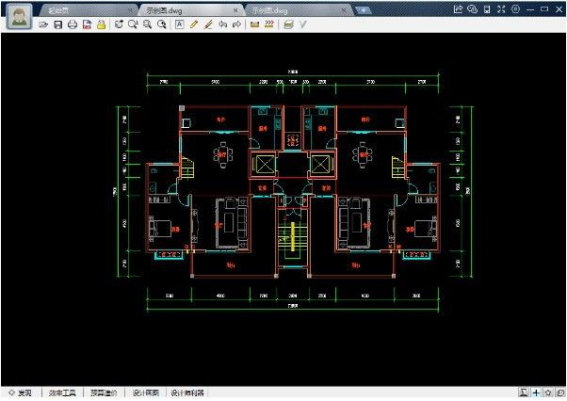
7、打开CAD迷你看图软件后,可以看到上方菜单栏里的主要功能,如下图所示。
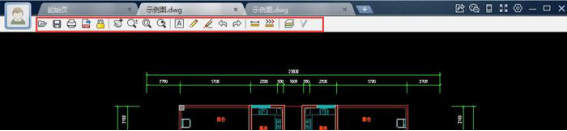
以上就是cad迷你看图的安装步骤了!通过这篇文档,我相信大家对cad迷你看图的功能应该有所了解了吧!它软件小巧,简单好用,非常适合经常出差的朋友!喜欢的同学快去下载吧!
本篇文章使用以下硬件型号:联想小新Air15;系统版本:win10;软件版本:cad迷你看图2016R12。
AutoCAD2017相信很多同学都已经用过了,该版本带来的PSF支持、共享设计视图、以及关联的中心标记,对象捕捉支持等功能,使不少绘图专业的同学大呼过瘾。当然,还有些同学也想尝试一下新版本,却不知怎么安装,今天这边就来给大家分享一下CAD2017安装破解图文教程。(当然还是建议大家支持正版哦)
1、先下载安装包以及注册机;
2、解压下载好的安装包,待解压完成后点击进入安装包安装;
3、点击【安装】,进入下一步;
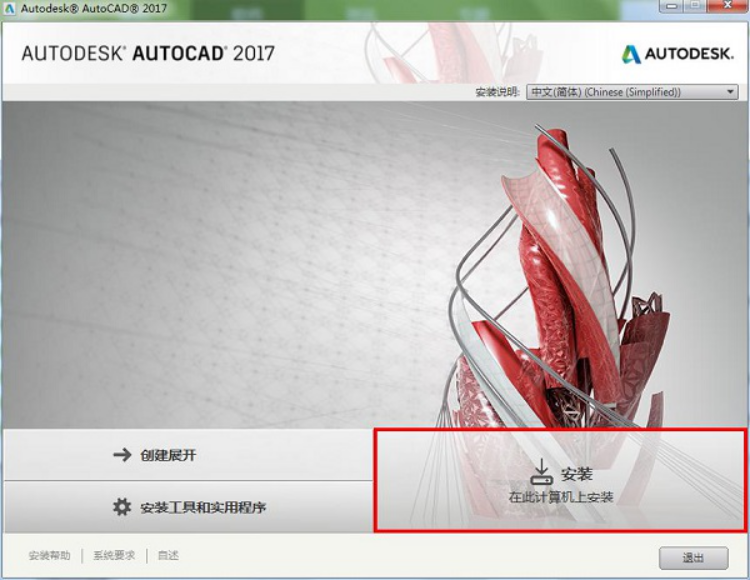
4、勾选【我接受】即同意此程序所提供的协议,可浏览或跳过浏览点击下一步;
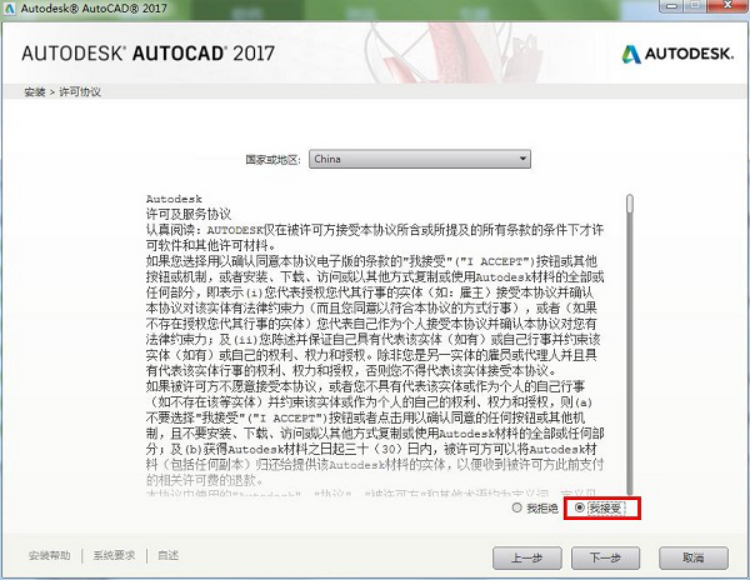
5、进入软件的组件和路径选择界面,非专业人士建议不要去勾选,同时为了方便接下来的破解,也不建议更改;建议直接默认点击安装;
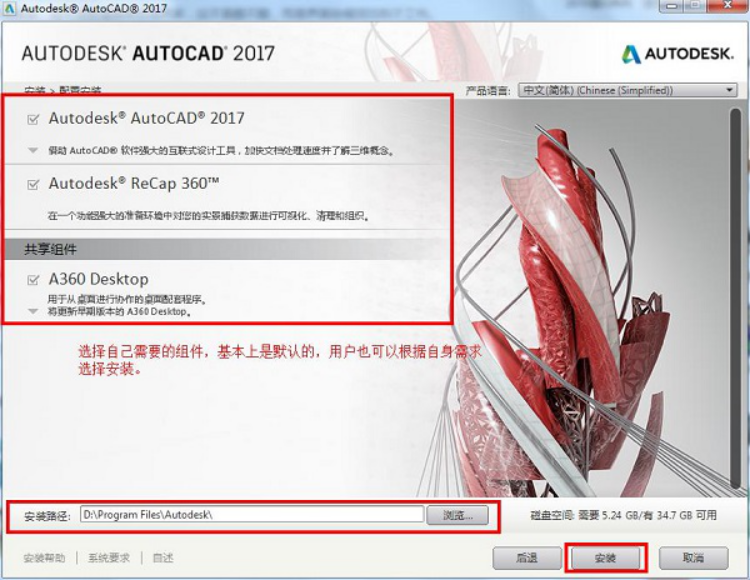
6、完成以上的选择,程序即开始安装,安装的时间可能较长请耐心等待;
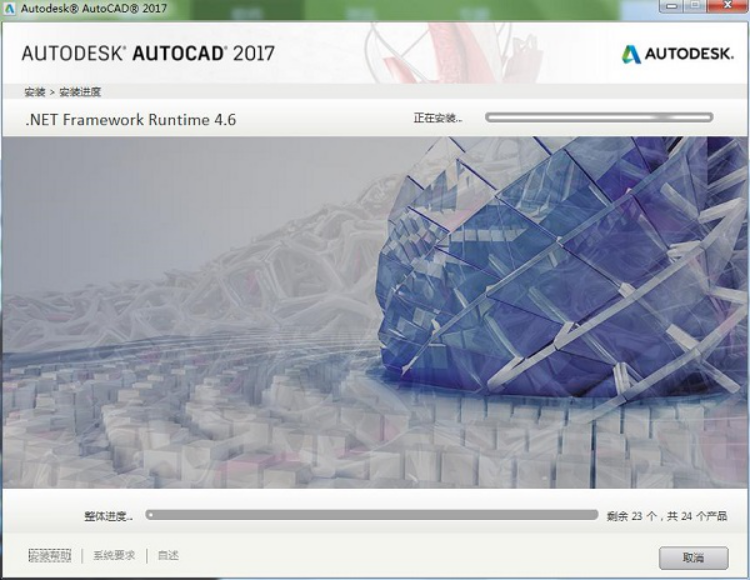
7、安装完成!

接下来就是激活了!
1:安装完成后一定要断开网络,然后选择这里输入序列号。
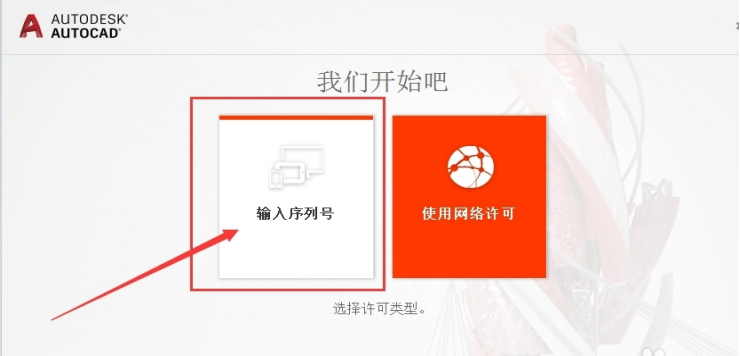
2:这时候,打开文件位置
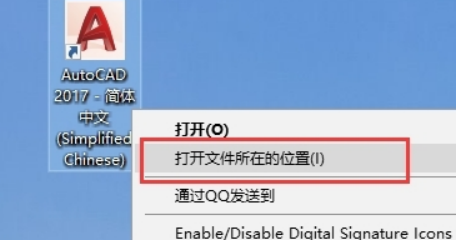
3:默认的是【 C:Program FilesAutodeskAutoCAD 2017】
将注册机压缩包里边的 【xf-adsk2017_x64.exe】或者【xf-adsk2017_x86.exe】复制到这个文件夹!然后右键选择:【以管理员身份运行】。
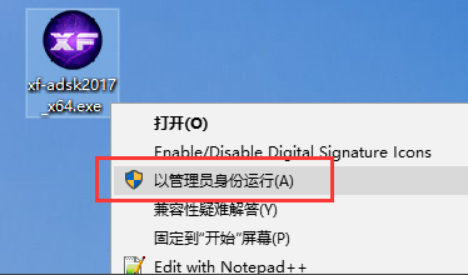
4:点击【Patch】按钮
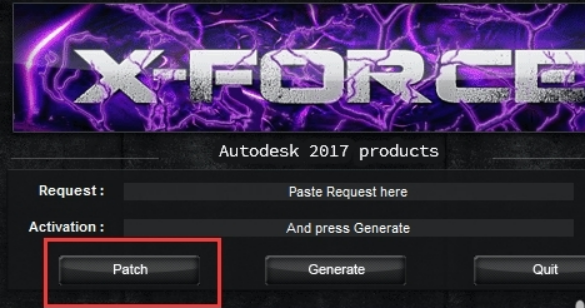
5:接着回到CAD里边,点击离线激活;负值申请号到注册机的上面一栏(如图所示)
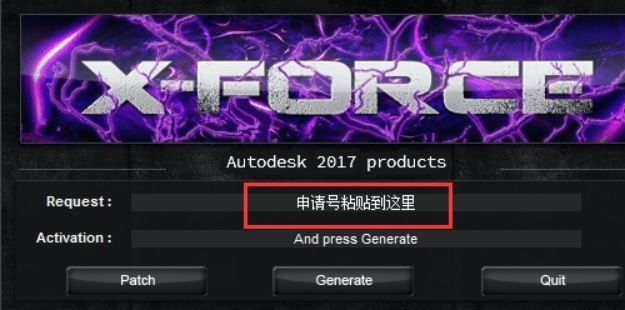
6:点击下【Generate】就可以生成激活码了!
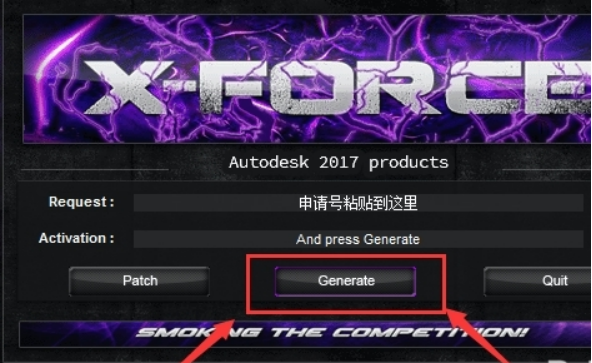
7:点击下一步,会出现【产品许可激活选项】这个页面
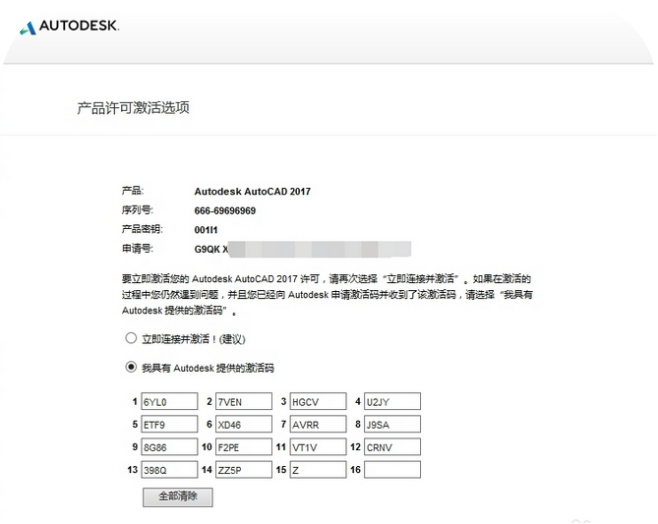 、
、
8:直接就激活成功啦!
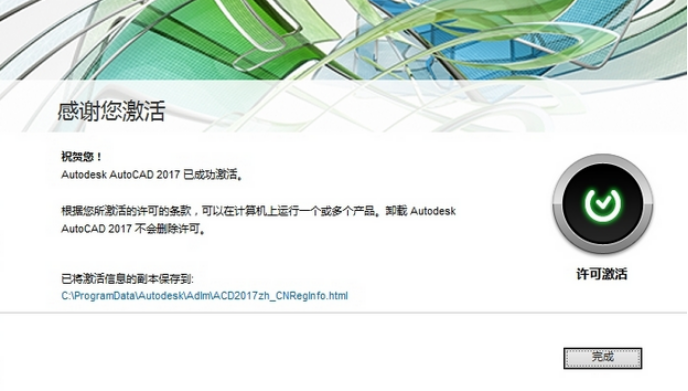
9:这是打开的界面!是不是看起来很炫酷啊!
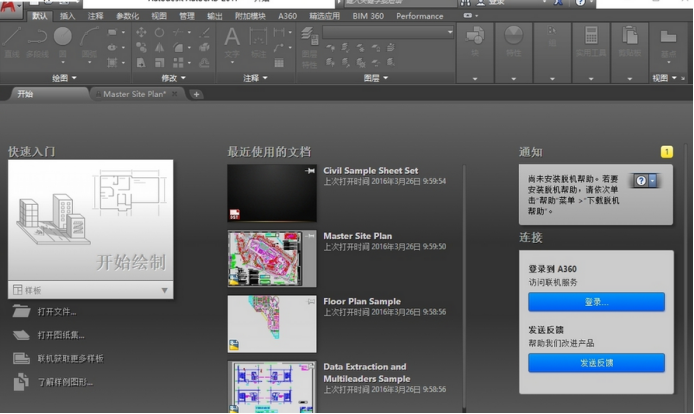
10:下面就是打开 CAD图纸时的样子!
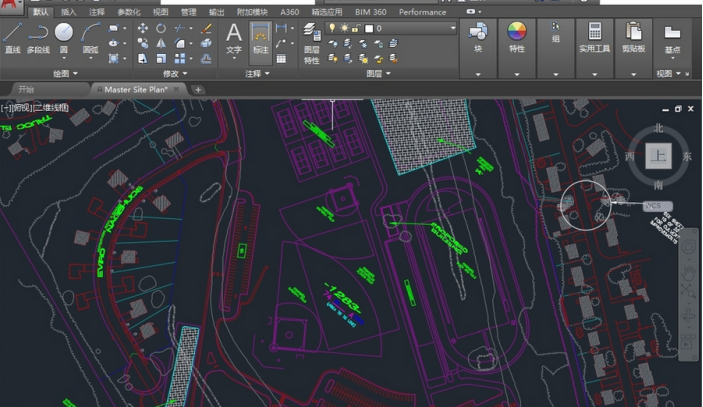
今天的分享到这里就结束了!以上就是CAD2017安装教程图解的全部操作步骤,希望这篇安装教程可以给喜欢CAD的朋友带来帮助!
本篇文章使用以下硬件型号:联想小新Air15;系统版本:win10;软件版本:cad2017。
 14分40秒
14分40秒 05分52秒
05分52秒1cad箭头快捷键
2cad电子签名生成器
3cad图形文件被写保护怎么解除
4cad2018序列号和密钥
5cad有什么证书可以考
6cad画好的图怎么加图框
7CAD怎么移动图形
8cad地面铺装图
9cad布局窗口
10cad查看坐标
索引
2007cad安装教程详解
cad快速看图安装教程!
cad安装包如何完成安装?
cad迷你看图安装教程图解!
cad2017安装教程
相关百科
最新知识
相关教程
1cad填充设置
2cad布局窗口
3cad显示面积
4cad面域面积
5cad查看坐标
6cad遮罩快捷键
7cad2008激活错误
8免费pdf转cad
聚圣源全家福电视剧演员表起名字app大陆台湾两岸最新消息设备隔音材料军训感想天水围的夜与雾国语博主名字怎么起翁姓100分起名字好喜欢姐姐给龙起什么名字好听瑞字男孩起名名字陶渊明桃花源记臧天朔的歌深度ghostxp痴男怨女程字起名姑娘空间留言代码祝福闪字扫黑风暴演员表全部演员介绍唯一战胜国44hhh古诗起店名超市店名字起名字大全集牛婴儿起名大全罪与罚与赎的少女田字格起名字起名字2021免费八字起名女女生金姓起名悟字起名大全商标取名商标起名大全朱姓起名女孩淀粉肠小王子日销售额涨超10倍罗斯否认插足凯特王妃婚姻让美丽中国“从细节出发”清明节放假3天调休1天男孩疑遭霸凌 家长讨说法被踢出群国产伟哥去年销售近13亿网友建议重庆地铁不准乘客携带菜筐雅江山火三名扑火人员牺牲系谣言代拍被何赛飞拿着魔杖追着打月嫂回应掌掴婴儿是在赶虫子山西高速一大巴发生事故 已致13死高中生被打伤下体休学 邯郸通报李梦为奥运任务婉拒WNBA邀请19岁小伙救下5人后溺亡 多方发声王树国3次鞠躬告别西交大师生单亲妈妈陷入热恋 14岁儿子报警315晚会后胖东来又人满为患了倪萍分享减重40斤方法王楚钦登顶三项第一今日春分两大学生合买彩票中奖一人不认账张家界的山上“长”满了韩国人?周杰伦一审败诉网易房客欠租失踪 房东直发愁男子持台球杆殴打2名女店员被抓男子被猫抓伤后确诊“猫抓病”“重生之我在北大当嫡校长”槽头肉企业被曝光前生意红火男孩8年未见母亲被告知被遗忘恒大被罚41.75亿到底怎么缴网友洛杉矶偶遇贾玲杨倩无缘巴黎奥运张立群任西安交通大学校长黑马情侣提车了西双版纳热带植物园回应蜉蝣大爆发妈妈回应孩子在校撞护栏坠楼考生莫言也上北大硕士复试名单了韩国首次吊销离岗医生执照奥巴马现身唐宁街 黑色着装引猜测沈阳一轿车冲入人行道致3死2伤阿根廷将发行1万与2万面值的纸币外国人感慨凌晨的中国很安全男子被流浪猫绊倒 投喂者赔24万手机成瘾是影响睡眠质量重要因素春分“立蛋”成功率更高?胖东来员工每周单休无小长假“开封王婆”爆火:促成四五十对专家建议不必谈骨泥色变浙江一高校内汽车冲撞行人 多人受伤许家印被限制高消费